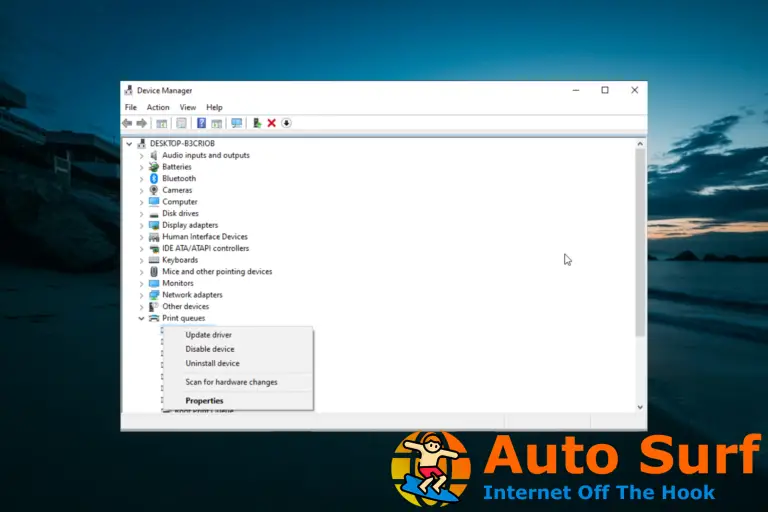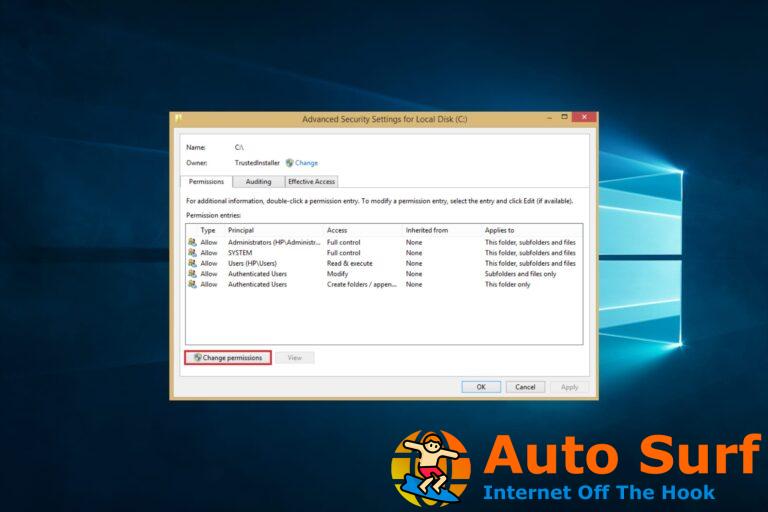- Los problemas de red pueden generar un mensaje de error desconocido en Fire Stick.
- Tenga en cuenta que reiniciar Fire Stick puede resolver el problema en poco tiempo.
- Actualizar su Fire Stick también es una opción que debe considerar.
La principal desventaja de Amazon Fire Stick es la gran cantidad de mensajes de error de los que los usuarios se han quejado al usarlo. Uno de los mensajes de error más destacados es que se ha producido un error desconocido en Fire Stick, lo que hace que sea imposible realizar algunas tareas en el dispositivo.
Fire Stick es un dispositivo de transmisión de medios de Amazon que permite a los usuarios transmitir contenido multimedia como videos, música e instalar aplicaciones. Se ejecuta en el sistema operativo Android, lo que lo hace accesible en la televisión.
Además, muchos factores, como los problemas de conexión a Internet y el software obsoleto, pueden causar un mensaje de error inesperado en el Fire Stick. El mensaje de error indica un problema con Fire Stick al completar la tarea o el proceso.
Sin embargo, lo guiaremos a través de las causas y cómo solucionar el error inesperado de Fire Stick.
¿Por qué Firestick sigue diciendo que se ha producido un error desconocido?
- Problemas de conexión de red: Fire Stick puede tener errores si su conexión de red es mala o inestable. El dispositivo requiere una conexión a Internet estable para cargar videos y realizar otras tareas como la descarga. Del mismo modo, los usuarios se quejan de tener problemas con una conexión de red por cable. Por lo tanto, el error puede ocurrir si se conecta a una red LAN. Puede provocar problemas de descarga, como un error desconocido del descargador: verifique su URL y conexión. De siete maneras sencillas, puede consultar nuestro artículo sobre cómo reparar Fire Stick si no se conecta a Wi-Fi.
- Errores de inicio: Fire Stick puede encontrar dificultades si hay un error de inicio. Significa que el dispositivo no puede funcionar debido a errores de arranque.
- Software Firestick desactualizado: Un software Fire Stick desactualizado puede causar problemas con su trabajo. En este caso, el dispositivo carece de actualizaciones y parches para ayudar a solucionar problemas de errores en la versión anterior.
Sin embargo, hay algunas otras causas, pero hemos resaltado las principales arriba. Para comprender mejor las causas, los usuarios pueden leer nuestra guía sobre cómo corregir errores comunes de Amazon Fire Stick.
¿Cómo soluciono un error desconocido que ocurrió en Fire Stick?
1. Verifique su conexión de red
- Desenchufe el enrutador de la fuente de alimentación y déjelo unos minutos.

- Vuelva a enchufarlo y enciéndalo.
Una manera fácil de solucionar los problemas de conexión de red es realizar un ciclo de encendido en el enrutador de red. Te ayudará a conectarte más rápido y sin problemas.
Consejo de experto:
PATROCINADO
Algunos problemas de la PC son difíciles de abordar, especialmente cuando se trata de repositorios dañados o archivos de Windows faltantes. Si tiene problemas para corregir un error, es posible que su sistema esté parcialmente dañado.
Recomendamos instalar Restoro, una herramienta que escaneará su máquina e identificará cuál es la falla.
Haga clic aquí para descargar y comenzar a reparar.
Además, le recomendamos que cambie a una conexión inalámbrica si tiene problemas con una conexión por cable.
Los usuarios pueden leer nuestra guía sobre cómo resolver errores sin señal de Amazon Fire Stick para obtener más información sobre problemas de red.
2. Reinicie su Fire Stick
Reiniciar Fire Stick puede solucionar cualquier problema de inicio que pueda provocar el mensaje de error desconocido y otros errores.
Por lo tanto, presione el botón Seleccionar y jugar botón en el control remoto simultáneamente durante 10-13 segundos para reiniciar el Fire Stick. Después del reinicio, verifique y vea si el error persiste.
3. Actualiza tu Fire Stick
- Seleccionar Ajustes en tu Televisión de fuego.
- Seleccionar Mi televisor de fuego e ir a la Acerca de opción.
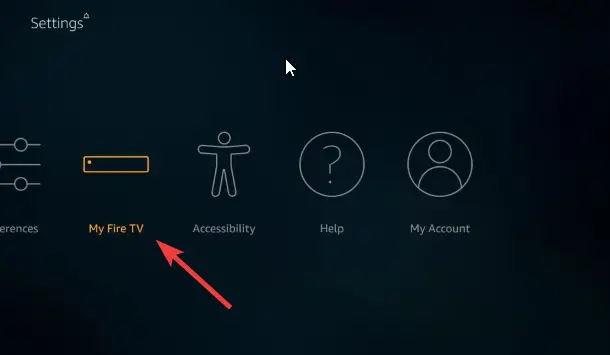
- Elegir Instalar actualización. (El dispositivo buscará actualizaciones disponibles y las instalará)
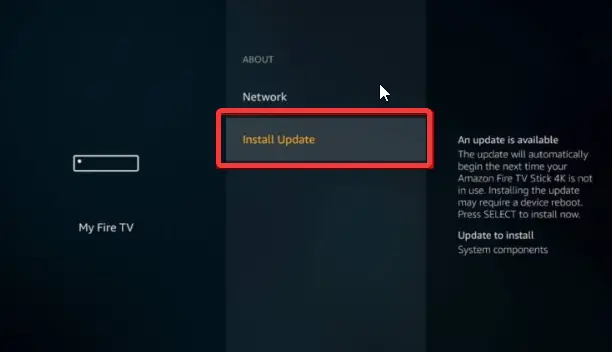
4. Actualice el sistema operativo de su sistema (para usuarios que transmiten en sus computadoras portátiles)
- Haga clic en el Comenzar botón.
- Haga clic en Ajustes y seleccione el Actualizacion de Windows opción.
- Sobre el Actualizacion de Windows página, seleccione Buscar actualizaciones. (Si hay una actualización disponible, Windows la buscará automáticamente y la instalará)
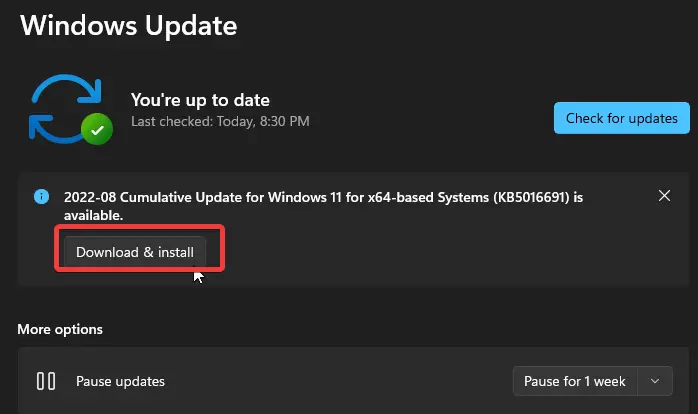
5. Restaure el Fire Stick a la configuración de fábrica
- Ir a Ajustes.
- Seleccionar Mi televisor de fuego.
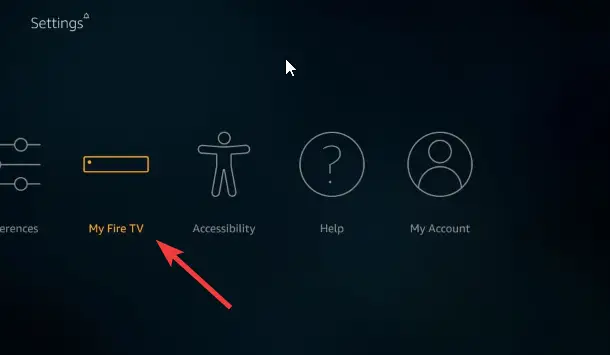
- Seleccionar Restablecer a los valores predeterminados de fábrica.
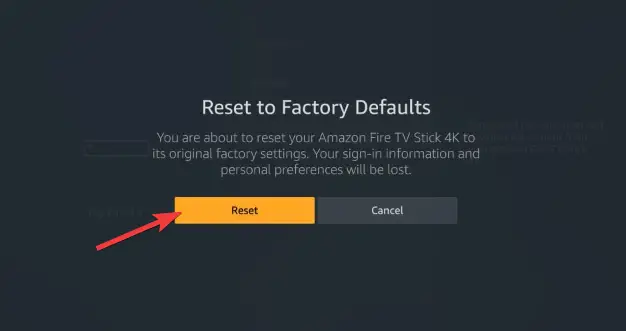
Restablecer Firestick a los valores predeterminados de fábrica debería ser la última opción, ya que borra todas sus descargas y datos guardados.
¿Cómo verifico mi conexión URL en mi Fire Stick?
- de la principal Menú de TV de fuegonavegar a Ajustes.
- Clickea en el Red opción.
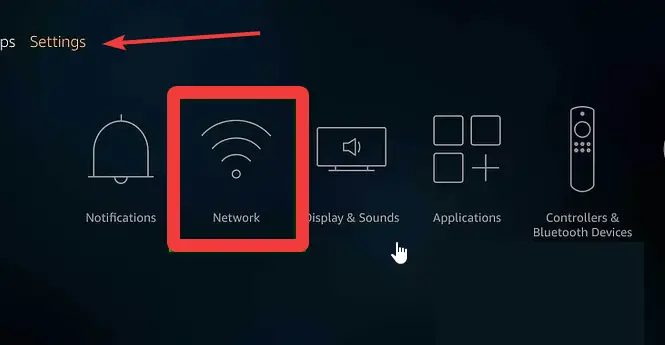
- En el control remoto de su Fire Stick, presione el botón Reproducir pausar en el centro del control remoto para solicitar el Estado de conexión página.
Aquí, puede verificar su conexión URL. Sin embargo, consulte nuestra guía completa sobre cómo reparar Amazon Fire TV si no abre los enlaces del navegador.
Si este artículo ha sido útil, por favor deje sus comentarios y sugerencias a continuación. Nos gustaría saber de usted.
¿Sigues teniendo problemas? Solucionarlos con esta herramienta:
PATROCINADO
Si los consejos anteriores no han resuelto su problema, su PC puede experimentar problemas más profundos de Windows. Recomendamos descargar esta herramienta de reparación de PC (calificada como Excelente en TrustPilot.com) para abordarlos fácilmente. Después de la instalación, simplemente haga clic en el Iniciar escaneo botón y luego presione Repara todo.

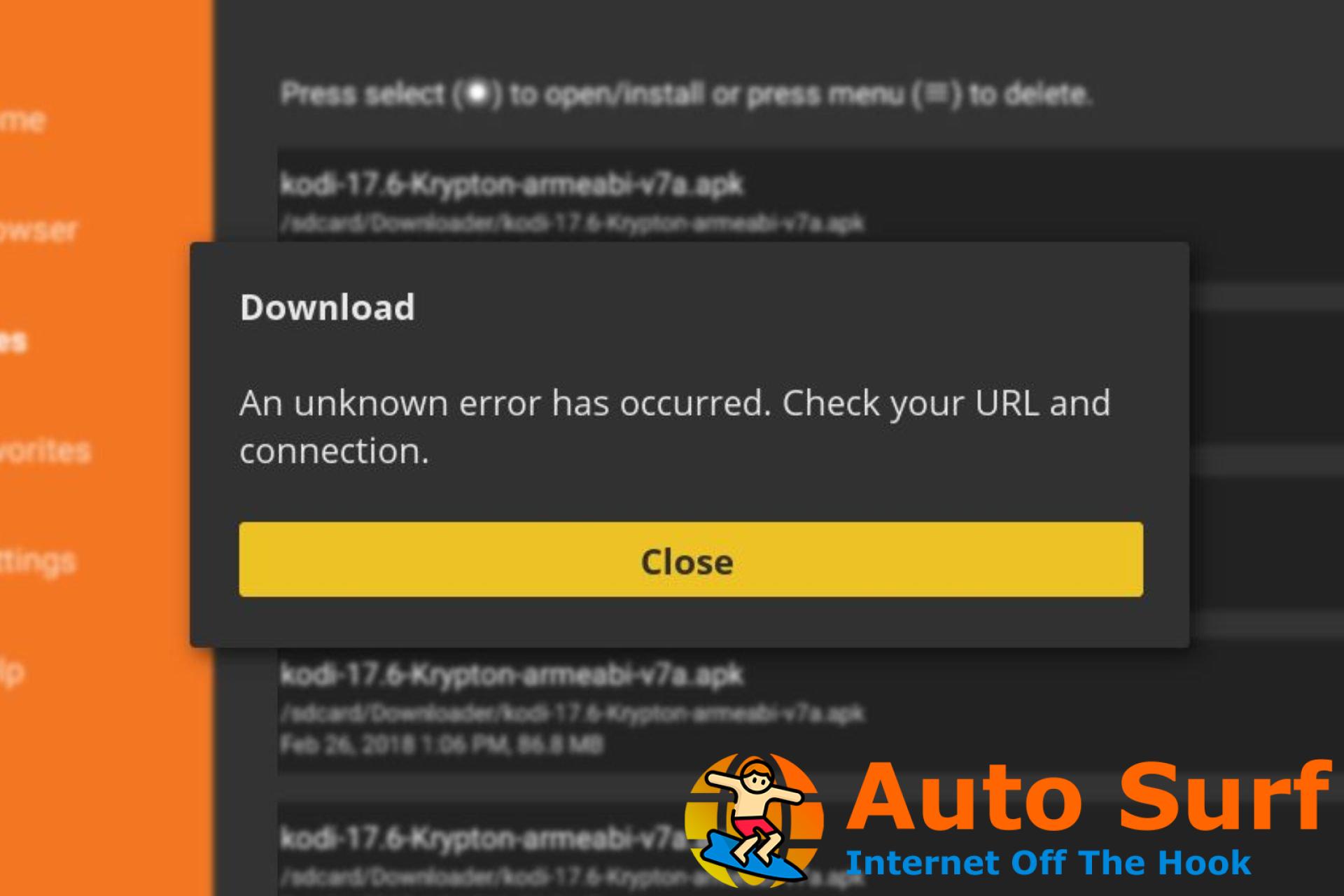

![Las teclas de función no funcionan en una computadora portátil con Windows 10/11 [Full Fix] Las teclas de función no funcionan en una computadora portátil con Windows 10/11 [Full Fix]](https://auto-surf.ro/wp-content/uploads/Las-teclas-de-funcion-no-funcionan-en-una-computadora-portatil-768x512.jpg?v=1644642766)
![Error CRASH1 INICIADO MANUALMENTE en Windows 10 [Full Fix] Error CRASH1 INICIADO MANUALMENTE en Windows 10 [Full Fix]](https://auto-surf.ro/wp-content/uploads/1644625977_709_Error-CRASH1-INICIADO-MANUALMENTE-en-Windows-10-Full-Fix-768x512.jpg?v=1644625980)